プログラミング最初の一歩
プログラミングの動作を記述する一連の文字のことをコード(ソースコード)と呼びます。Processingでは開発環境のウィンドウ[図1]を開いて、その中でコードを記述していきます。

図1 Processingの開発環境ウィンドウ
コードはProcessingの開発環境ウィンドウのテキストエディタの中に書き込んでいきます。それでは、最初のプログラムを作成してみましょう。以下のコードを記述してください。
ellipse(50, 50, 80, 80);コードが書けたら開発環境ウィンドウの実行ボタンを押してプログラムを実行してみましょう。以下のように円が描画できていれば最初のプログラムの完成です。
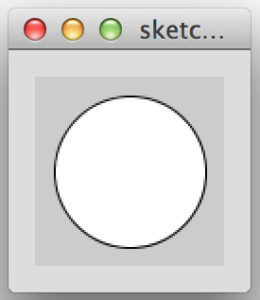
円あるいは楕円を描画するためには以下のようにコードを記述します。
ellipse(中心のX座標, 中心のY座標, 楕円の幅, 楕円の高さ);
先ほど描画した楕円(円)は、中心のX座標、Y座標がそれぞれ50ピクセル、幅と高さが80ピクセルの楕円(円)でした。
実行中のプログラムは開発環境ウィンドウの停止ボタンを押して停止させます。
プログラミングの保存
Processingでは作成するプログラミングのことをスケッチと呼びます。それでは、スケッチを保存してみましょう。「ファイル」メニューの「保存」コマンドを選択すると、Processingの開発環境のソフトウェアと同じ場所にあるsketchbookというフォルダに作成されたスケッチが保存されます。
この授業(愛知淑徳大学創造表現学部の実習授業)では「ファイル」メニューから「名前をつけて保存…」コマンドを選択し、「名前:」と書かれた欄に任意の名称を入力し、「場所:」と書かれたプルダウンメニュー内の選択肢から「デスクトップ」を選んで保存するようにしてください。
新しいスケッチの作成を始める
新しいスケッチを作成するときは「ファイル」メニューから「新規」コマンドを選択します。そうすると空のウィンドウが表示されます。
練習課題02: 数値を変えて描画の位置、幅、高さが異なる様々な楕円を描画してみよう。
